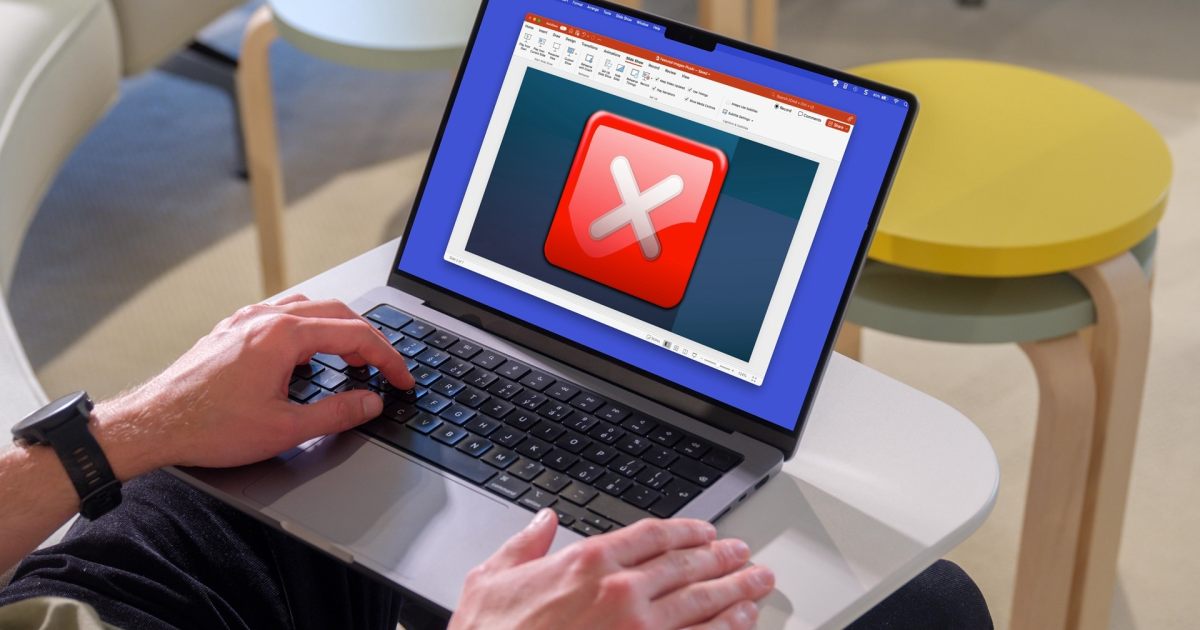
Guía para eliminar una diapositiva en PowerPoint
Puedes eliminar las diapositivas que no son esenciales para que tu presentación sea más concisa. Te enseñaremos cómo borrar una diapositiva en PowerPoint, tanto en la versión web como en el escritorio y en dispositivos móviles.
Eliminar una diapositiva de una presentación en Microsoft PowerPoint es un proceso bastante sencillo, ya sea que estés utilizando la aplicación de escritorio, la web o la versión móvil. A continuación, se presentan los pasos que debes seguir para llevar a cabo esta acción.
Cómo eliminar una diapositiva en PowerPoint
Para retirar una diapositiva, sigue estos pasos:
-
Vista Normal, Esquema o Clasificador de Diapositivas: Asegúrate de estar en una de estas vistas. Puedes seleccionar la opción adecuada en la pestaña "Vista".
-
Mostrar las miniaturas: En la Vista Normal o Esquema, expande la zona de las miniaturas a la izquierda arrastrando el borde.
-
Eliminar la diapositiva: Haz clic derecho en la diapositiva que deseas eliminar y selecciona "Eliminar diapositiva", o selecciona la diapositiva y presiona la tecla Suprimir (o Retroceso en Windows).
-
Deshacer si es necesario: No se te pedirá confirmación. Si has eliminado la diapositiva incorrecta, puedes utilizar la opción "Deshacer" en la barra de herramientas de acceso rápido para recuperarla.
Cómo eliminar múltiples diapositivas en PowerPoint
Si necesitas quitar varias diapositivas:
-
Selecciona la vista adecuada: Usa Vista Normal, Esquema o Clasificador de Diapositivas.
-
Selecciona las diapositivas:
- Para diapositivas adyacentes: selecciona la primera utilizando el mouse, mantén presionada la tecla Shift y selecciona la última.
- Para diapositivas no adyacentes: selecciona la primera, mantén presionada la tecla Ctrl o Command y elige cada diapositiva adicional.
-
Eliminar las diapositivas: Haz clic derecho y selecciona "Eliminar diapositiva" o presiona la tecla Suprimir. Si cometes un error, utiliza "Deshacer".
Cómo eliminar una diapositiva en la aplicación móvil de PowerPoint
Si usas PowerPoint en tu dispositivo móvil, eliminar una diapositiva también es fácil:
-
Modo de edición: Abre la presentación y asegúrate de estar en modo de edición. Toca "Editar" si es necesario.
-
Selecciona la diapositiva: Encuentra la miniatura en la fila de miniaturas en la parte inferior o a la izquierda y selecciona la diapositiva que deseas quitar.
-
Eliminar: Toca "Eliminar" en la barra de herramientas emergente.
-
Repetir si es necesario: Continúa este proceso si deseas eliminar más diapositivas. Si eliminas una diapositiva por error, elige "Deshacer" en la parte superior para recuperarla.
Preguntas frecuentes
-
¿Cuál es la diferencia entre ocultar y eliminar diapositivas?: Ocultar una diapositiva evita que se muestre durante la presentación, pero permanece en el archivo. En cambio, al eliminar una diapositiva, esta se elimina completamente, no apareciendo en la edición o presentación.
-
¿Cómo se elimina una presentación de PowerPoint?: Localiza el archivo de PowerPoint, haz clic derecho sobre él, selecciona "Eliminar" y confirma si se solicita.
-
¿Cómo eliminar una diapositiva en Google Slides?: En Google Slides, selecciona "Mostrar tira de película" o "Vista de cuadrícula", luego haz clic derecho en la diapositiva que deseas eliminar y elige "Eliminar", o bien selecciónala y presiona la tecla Eliminar.
- PowerPoint
- eliminación de diapositivas
- productividad en presentaciones




